
Stellen Sie Snapchat-Fotos auf dem iPhone problemlos wieder her | Neues Tutorial

Viele Anwendungen ermöglichen heute das Teilen von Bildern und Videos, aber nicht alle sind so einfach wie Snapchat. Sie können damit ein Foto machen oder ein Video aufnehmen und dann dem Foto oder Video Text hinzufügen, bevor Sie es an Freunde senden. Snapchat ermöglicht es Ihnen jedoch, Fotos und Videos zu teilen, die nur eine kurze Zeit bestehen, bevor sie verschwinden.
Abgesehen davon können Sie versehentlich Bilder von Snapchat löschen. Wie können Sie Snapchat-Fotos auf Ihrem iPhone wiederherstellen? Lesen Sie diesen Artikel weiter, um mehr zu erfahren.
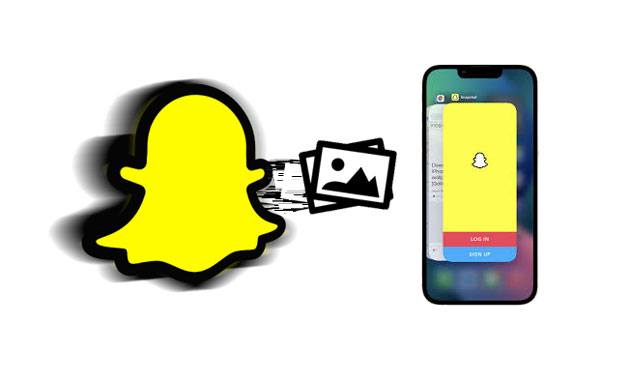
Sie können gelöschte Snapchat-Erinnerungen wiederherstellen, aber der Wiederherstellungsprozess hängt von anderen Faktoren ab. Das erste, was Sie wissen müssen, ist, dass das Bild nach dem Löschen eines Snapchat-Bildes einige Tage bestehen bleiben kann, bevor es dauerhaft von Ihrem Snapchat-Konto verschwindet.
Der Zeitraum kann kürzer oder länger sein, je nachdem, wie viele Fotos und Videos Sie auf Ihrem Snapchat-Konto haben. Snapchat Memories ist eine Funktion, mit der Sie Snapchat-Inhalte im Speicher Ihres Telefons speichern können.
Im Folgenden finden Sie wunderbare Möglichkeiten, um gelöschte oder verlorene Snapchat-Fotos auf einem iPhone wiederherzustellen:
Es ist immer ratsam, Ihre gelöschten Videos und Fotos in Ihren Snapchat-Erinnerungen zu überprüfen. Mit der Snapchat-Anwendung können Sie Videos, Fotos und Geschichten speichern.
Alles, was Sie tun müssen, ist die folgenden Schritte auszuführen, um gelöschte Snapchat-Erinnerungen auf Ihrem iPhone wiederherzustellen:
Schritt 1: Öffnen Sie Ihr Snapchat und gehen Sie zu Erinnerungen, indem Sie auf das Kamerasymbol auf Ihrem Startbildschirm tippen . Scrollen Sie zum Ende der Liste und es wird alles angezeigt, was in Ihren Snapchat-Erinnerungen gespeichert ist.
Schritt 2: Klicken Sie auf das Snapchat-Foto oder das Video, das Sie wiederherstellen möchten, und wählen Sie die Option Exportieren . Klicken Sie anschließend auf die Download-Option, um Ihr Video oder Foto wieder auf Ihrem iPhone zu speichern.
Schritt 3: Wiederholen Sie diese Schritte, bis Sie alle Ihre Bilder wiederhergestellt haben. Sobald Sie alle Ihre Bilder wiederhergestellt haben, können Sie sie aus Snapchat Memories löschen, um den Speicher Ihres Telefons zu speichern.
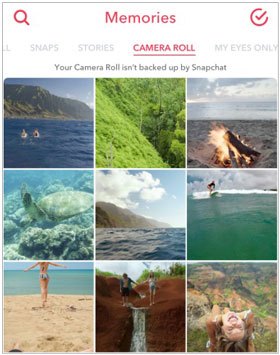
So einfach ist es, Ihre Snapchat-Daten mithilfe von Snapchat-Speichern wiederherzustellen. Wenn diese Methode fehlschlägt, können Sie mit der nächsten Methode fortfahren.
Vielleicht brauchst du: Suchen Sie nach einer Möglichkeit, Snapchat-Nachrichten auf einem iPhone wiederherzustellen? Sie können die 4 hilfreichen Methoden in diesem Link verwenden.
iCloud Backup ist eine großartige Funktion, die Ihre Dateien, Daten und Einstellungen automatisch in iCloud sichert, auf die von jedem Apple-Gerät wie iPhone, iPad oder iPod Touch aus zugegriffen werden kann.
Wenn Sie iCloud Backup auf Ihrem Telefon aktiviert haben, können Sie mit dieser Methode garantiert verlorene Bilder wiederherstellen. Wenn Sie Ihr Telefon gerade auf eine neue Version von iOS aktualisiert haben, kann das Ausschalten von iCloud dazu führen, dass Ihre Snapchat-Bilder nicht angezeigt werden.
Führen Sie die folgenden Schritte aus, um alle Ihre gelöschten Snapchat-Daten wiederherzustellen:
Schritt 1: Öffnen Sie die Einstellungen auf Ihrem iPhone, navigieren Sie zur Option Allgemein , dann zur Option Zurücksetzen und klicken Sie auf das Symbol Alle Inhalte und Einstellungen löschen .

Schritt 2: Starten Sie Ihr iPhone neu und wählen Sie die Option Apps & Daten auf Ihrem Bildschirm. Tippen Sie danach auf die Option Aus iCloud-Backup wiederherstellen .
Schritt 3: Wählen Sie nun Ihre bevorzugte Sicherungsdatei in Ihrer iCloud aus. Ihre bevorzugte Datei sollte die Datei sein, die Ihre Snapchat-Fotos enthält. Ihr Backup wird auf Ihrem Telefon wiederhergestellt, nachdem Sie die obigen Schritte ausgeführt haben.

Weiterlesen:
Schnelles Wiederherstellen von Bildern aus Textnachrichten iPhone [2 ausgezeichnete Möglichkeiten]
Gelöschte Fotos vom iPhone schnell wiederherstellen | FAQs und 5 Lösungen
iTunes ist eine großartige Funktion, mit der Sie Ihre iPhone-Inhalte und -Einstellungen ganz einfach sichern können. Es ist eine hervorragende Funktion, da Sie damit Ihr iPhone wiederherstellen und so schnell wie möglich mit einem neuen Telefon beginnen können. Dies ist eine perfekte Methode, denn sobald Sie versehentlich Snapchat-Bilder löschen, werden die Daten in Ihren iTunes-Backups gespeichert.
So stellen Sie altes Snapchat auf einem iPhone mit iTunes-Backup wieder her:
Schritt 1: Tippen Sie auf die Einstellungen Ihres iPhones, navigieren Sie zur Option Allgemein und wählen Sie dann die Optionen Zurücksetzen > Alle Inhalte und Einstellungen löschen .
Schritt 2: Starten Sie Ihr iPhone neu und wählen Sie die Option Apps & Daten auf dem Bildschirm Ihres iPhones. Tippen Sie danach auf die Option Aus iTunes-Backup wiederherstellen .
Schritt 3: Der letzte Schritt besteht darin, die Sicherungsdatei auszuwählen, die Ihre Snapchat-Daten enthält. Klicken Sie danach auf die Schaltfläche Wiederherstellen , um Ihre gelöschten Daten wiederherzustellen.

Möglicherweise benötigen Sie: Mit dieser Anleitung ist es einfach, Ihr iPhone auf einen Windows 10-Computer zu spiegeln.
Alle Ihre Snaps werden über den Snapchat-Server gesendet. Sie haben also die Möglichkeit, die Fotos von dort wiederherzustellen. Du kannst deinen Snap-Verlauf, deine Erinnerungen und andere zugehörige Informationen zu deinem Konto wiederherstellen, indem du eine Anfrage stellst.
Führen Sie die folgenden Schritte aus, um Ihre Snapchat-Daten wiederherzustellen:
Schritt 1: Öffnen Sie die Snapchat-Anwendung auf Ihrem iPhone und tippen Sie auf Ihre Einstellungen-App, die sich oben rechts auf dem Bildschirm Ihres iPhones befindet. Scrollen Sie danach nach unten und wählen Sie Meine Daten.
Schritt 2: Sie werden nun aufgefordert, sich bei Ihrem Snapchat-Konto anzumelden.
Schritt 3: Sie werden feststellen, dass alle Daten nach dem Einloggen heruntergeladen werden. Scrollen Sie auf dem Bildschirm nach unten und klicken Sie auf die Option ANFRAGE SENDEN .
Schritt 4: Nachdem Sie alle oben genannten Schritte ausgeführt haben, erhalten Sie vom Snapchat-Team eine E-Mail mit all Ihren Snapchat-Daten.
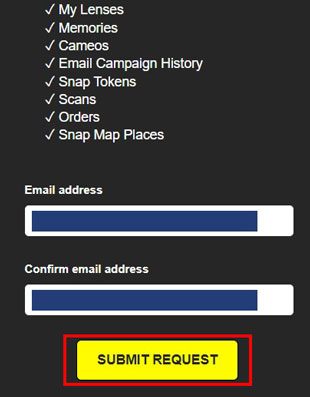
Hilfreiche Tipps: Sichern Sie Textnachrichten auf 5 einfache Arten vom iPhone in Google Mail
Diese iPhone-Wiederherstellungssoftware ist ein leistungsstarkes Tool, mit dem Sie gelöschte Fotos aus verschiedenen Apps auf Ihrem iPhone wiederherstellen können. Das Beste an dieser Software ist, dass Sie Snapchat-Daten von Ihrem iPhone und sogar von iTunes- und iCloud-Backups wiederherstellen können.
Es ist einfach zu bedienen und kann von jedem verwendet werden. Sobald Sie die Software installiert haben, sehen Sie drei Optionen, um Ihre Daten von verschiedenen Orten wiederherzustellen. Sie können es auch verwenden, um Ihre gelöschten WhatsApp-Nachrichten, Kontakte, Notizen und mehr wiederherzustellen.
Hauptmerkmale dieser Wiederherstellungssoftware:
* Stellen Sie gelöschte Fotos von Snapchat und anderen Apps auf dem iPhone wieder her.
* Stellen Sie gelöschte Nachrichten, Kontakte, Anruflisten und andere Social-App-Daten wieder her.
* Ermöglicht es Ihnen, Ihre verlorenen Daten aus dem iCloud/iTunes-Backup wiederherzustellen.
* Ermöglicht es Ihnen, Ihre App-Fotos und andere Dateien vor der Wiederherstellung in der Vorschau Ihrer App-Fotos und anderer Dateien auf der Benutzeroberfläche anzuzeigen.
Laden Sie dieses iPhone-Wiederherstellungsprogramm unten herunter.
Hier erfahren Sie, wie Sie mit dieser Software alte Snapchats auf einem iPhone wiederherstellen können:
01Der erste Schritt besteht darin, die Wiederherstellungssoftware herunterzuladen und zu installieren. Starten Sie dann die Anwendung und verbinden Sie Ihr iOS-Gerät mit einem USB-Kabel. Entsperren Sie Ihr iPhone und tippen Sie auf Ihrem iPhone auf die Option Vertrauen .
02Wählen Sie in diesem Schritt die Option Von iOS-Gerät wiederherstellen und klicken Sie auf die Schaltfläche Scannen, um alle Ihre gelöschten Daten zu scannen. Alle Dateien auf Ihren Geräten werden in ihren Kategorien aufgelistet. Der Scanvorgang kann länger dauern, wenn Sie viele Dateien haben.

03Nachdem Sie Daten gescannt haben, tippen Sie bitte auf die Kategorie App-Fotos . Suchen Sie dann Ihre alten Snapchat-Fotos und wählen Sie diejenigen aus, die Sie wiederherstellen möchten. Klicken Sie abschließend auf das Symbol Wiederherstellen , um Ihre Snapchat-Bilder auf Ihrem Computer zu speichern.

Zusammenfassend müssen Sie verstehen, dass die Wiederherstellung von Snapchat-Daten keine schwierige Aufgabe ist, wenn Sie die oben genannten Methoden verwenden. Die iPhone Data Recovery-Software ist eine sehr empfehlenswerte Anwendung, mit der Sie gelöschte Snapchat-Geschichten und andere Daten von Ihren iOS-Geräten in nur wenigen einfachen Schritten wiederherstellen können. Wenn Sie kein Backup haben, versuchen Sie es.
Verwandte Artikel:
So ändern Sie Ihren Standort auf Snapchat für iPhone & Android
Wie ändere ich den iPhone / iPad-Standort ohne Jailbreak auf 4 kostengünstige Arten?
Wie lösche ich Alben auf dem iPhone einfach und schnell?
Eine Anleitung zum Wiederherstellen gelöschter WhatsApp-Bilder auf Samsung auf 5 Arten
Wie kann man gelöschte WhatsApp-Videos von Android oder iPhone wiederherstellen? (8 Methoden)
So stellen Sie Fotos vom iPhone ohne iCloud wieder her [mit Tutorial]





